В ярком мире *Overwatch 2 *ваше имя пользователя или Battletag не просто лейбл - это ваша уникальная идентичность, которая отражает ваш стиль игры, личность и даже ваше чувство юмора. Однако, как бы ни было круто, ваше текущее название, оно может казаться устаревшим с течением времени, что вызвало необходимость изменения. К счастью, Blizzard сделал процесс изменения вашего имени относительно простым, немного изменяющееся в зависимости от платформы, которую вы используете. Это всеобъемлющее руководство проведет вас через шаги по обновлению вашего Battletag или игрового имени на ПК, Xbox и PlayStation, а также предоставит представление о потенциальных ограничениях и сборах.
Можете ли вы изменить свое имя в Overwatch 2?
Да, вы можете изменить свое имя в *Overwatch 2 *. Процесс прост, но зависит от вашей платформы. Независимо от того, находитесь ли вы на ПК или консоли, мы обрисовали в общих чертах шаги, чтобы помочь вам легко обновить свою игровую идентичность.
Как изменить свое имя в Overwatch 2
 Изображение: Stormforcegaming.co.uk
Изображение: Stormforcegaming.co.uk
Имя, которые другие игроки видят в игре, связано с вашей учетной записью Battle.net, известной в системе Blizzard в качестве вашего Battletag.
Ключевые моменты:
- Каждый игрок может изменить свой битлетаг бесплатно один раз.
- Каждое последующее изменение имени вносит плату. В США это стоит 10 долларов, а точная стоимость вашего региона доступна в магазине Battle.net.
- Если вы играете на Xbox или PlayStation с включенным кроссплатформенным воспроизведением, следуйте методу ПК для изменения вашего имени.
- При отключении CrossPlay вам нужно изменить свое имя через настройки вашей консоли.
Изменение ника на ПК
Для игроков для ПК или на консолях с кроссплатформенным игрой включено, изменение вашего имени пользователя легко. Вот как:
- Посетите официальный веб -сайт Battle.net и войдите в свою учетную запись.
- Нажмите на свое текущее имя пользователя в верхнем правом углу экрана.
- В появившемся меню выберите «Настройки учетной записи» и прокрутите в раздел с вашим Battletag.
- Нажмите на значок синего карандаша с надписью «Обновление».
- Введите свое новое желаемое имя, придерживаясь политики именования Battletag.
- Нажмите синюю кнопку «Изменить свой Battletag», чтобы завершить ваш выбор.
 Изображение: Ensigame.com
Изображение: Ensigame.com
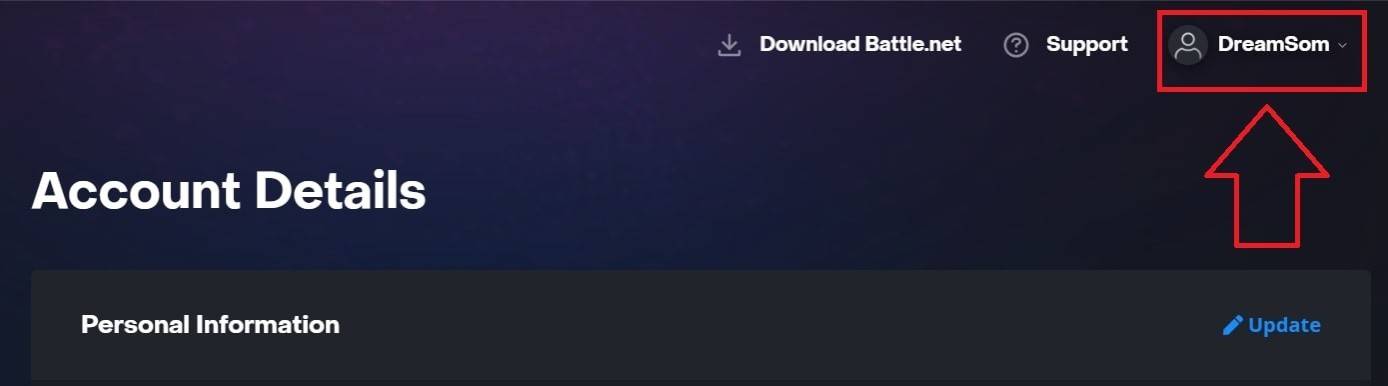 Изображение: Ensigame.com
Изображение: Ensigame.com
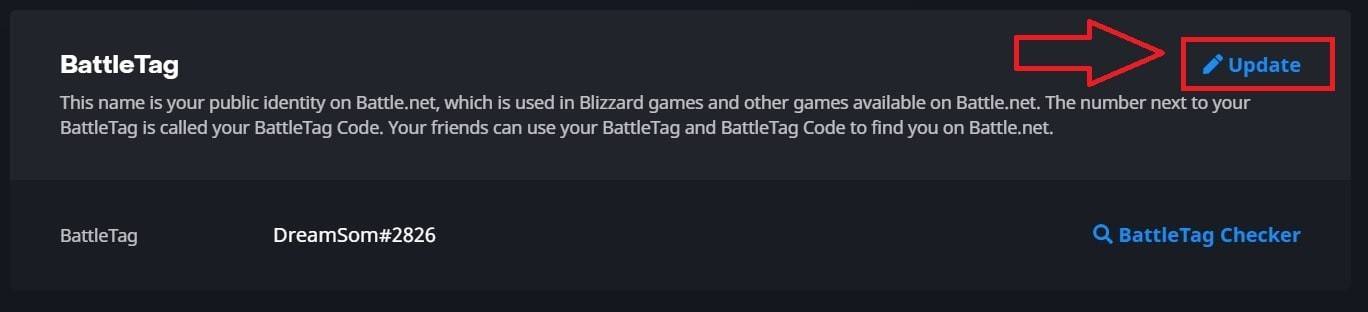 Изображение: Ensigame.com
Изображение: Ensigame.com
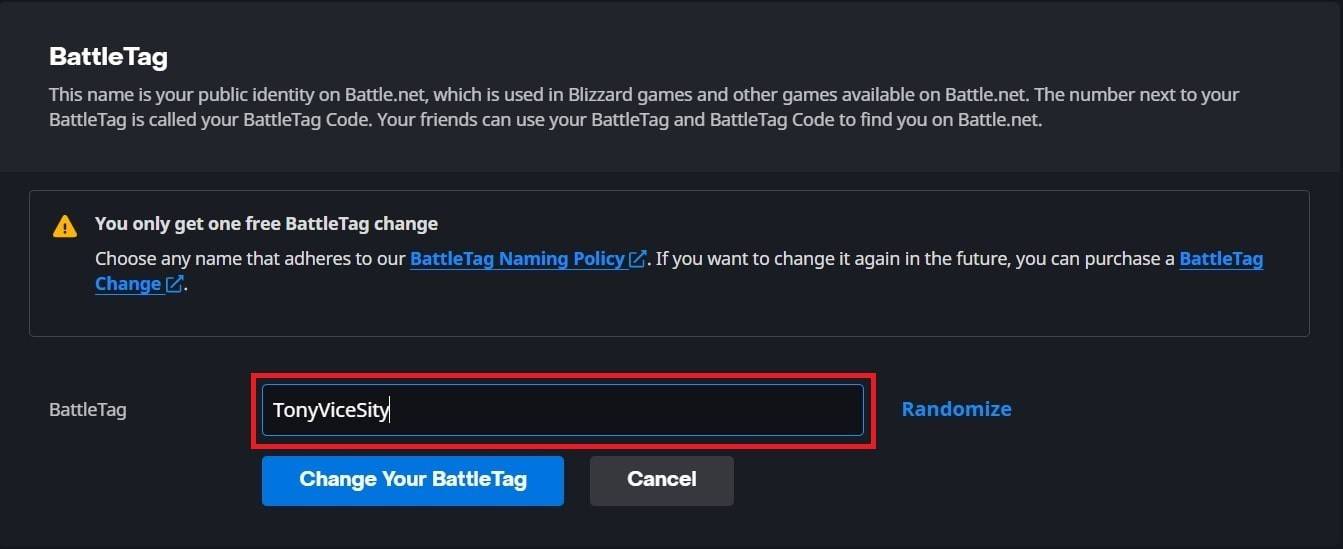 Изображение: Ensigame.com
Изображение: Ensigame.com
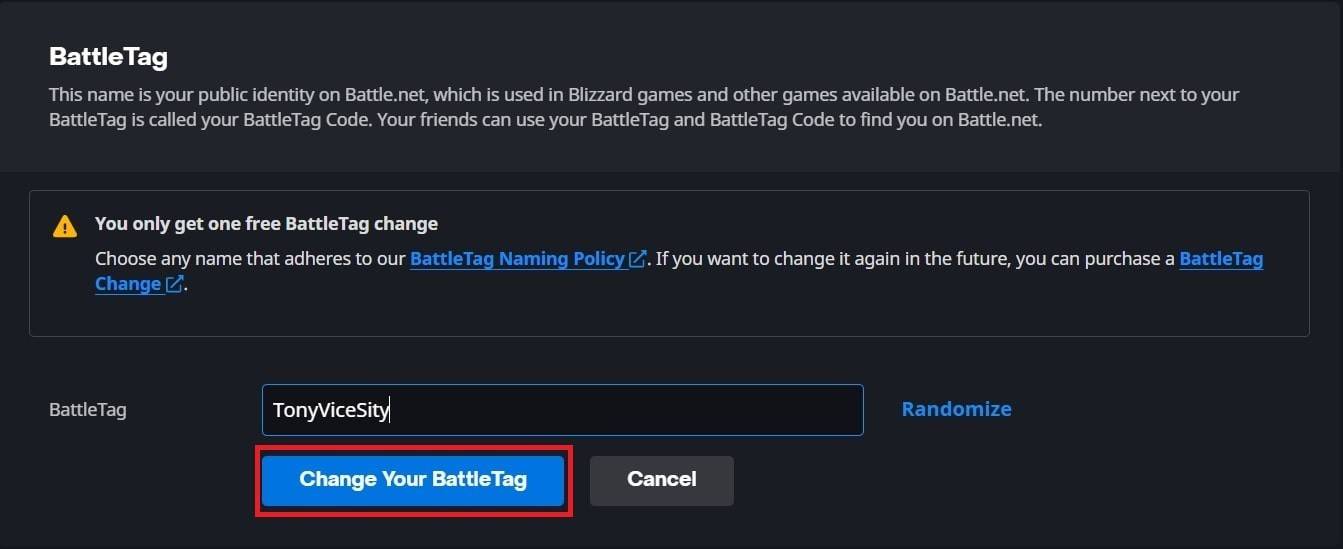 Изображение: Ensigame.com
Изображение: Ensigame.com
Ваш новый Battletag теперь будет виден во всех играх Blizzard, включая *Overwatch 2 *. Обратите внимание, что для появления изменения может занять до 24 часов.
Изменение вашего имени на Xbox
Если вы играете на Xbox с кроссплатформенным Play отключен, ваше игровое имя соответствует вашему Xbox Gamertag. Вот как это изменить:
- Нажмите кнопку Xbox на вашем контроллере, чтобы открыть главное меню.
- Перейдите к «Профиль и системе», затем выберите свой профиль Xbox.
- Выберите «Мой профиль», затем «Настройте профиль».
- Нажмите на свой текущий Gamertag и введите свое новое желаемое имя.
- Следуйте инструкциям на экране, чтобы подтвердить изменение имени.
 Изображение: dexerto.com
Изображение: dexerto.com
 Изображение: xbox.com
Изображение: xbox.com
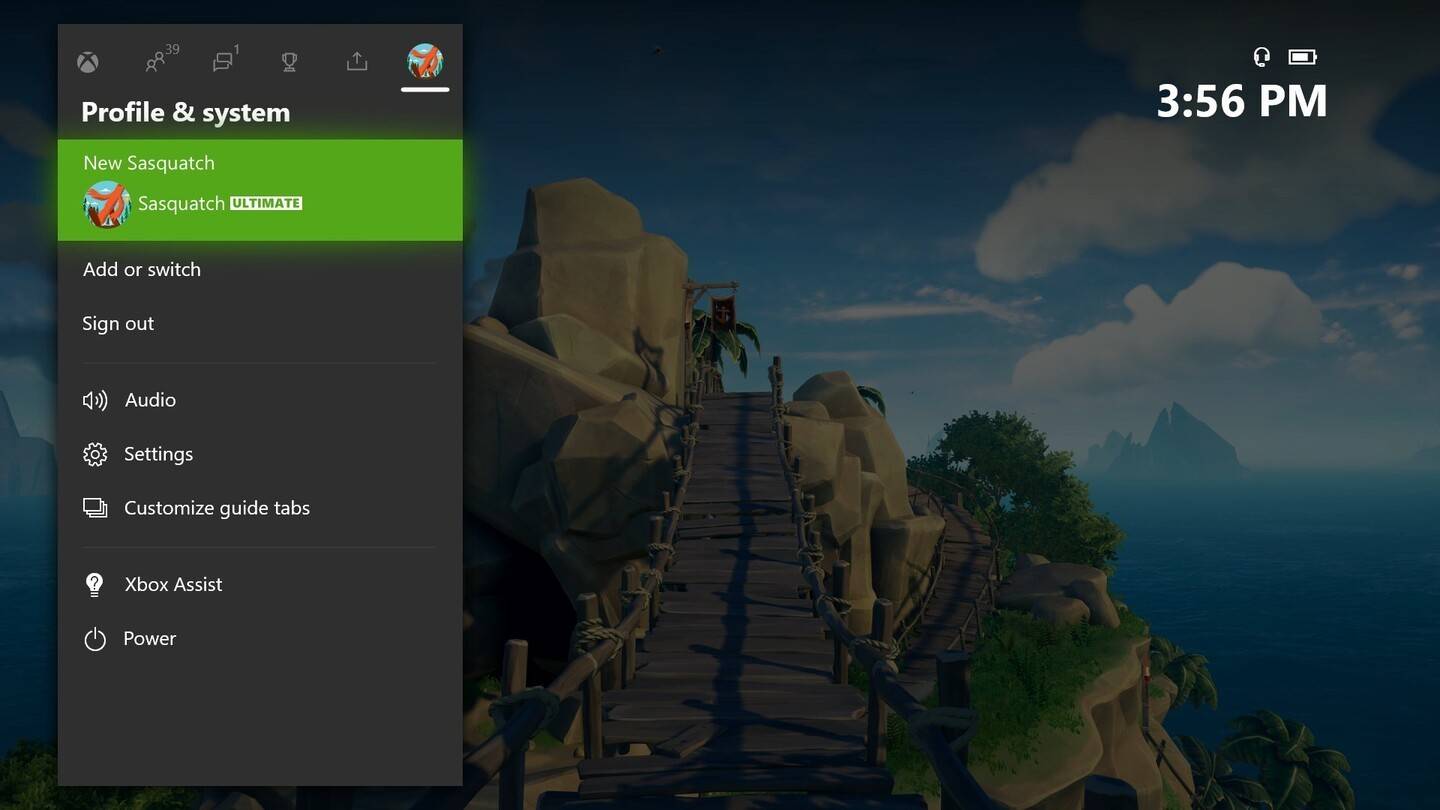 Изображение: News.xbox.com
Изображение: News.xbox.com
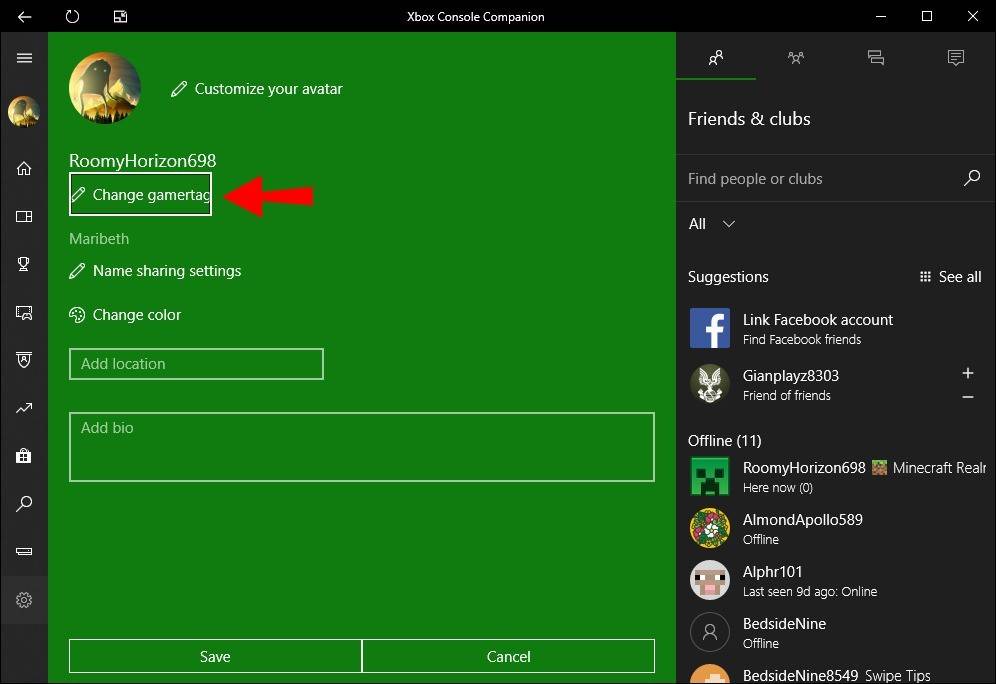 Изображение: alphr.com
Изображение: alphr.com
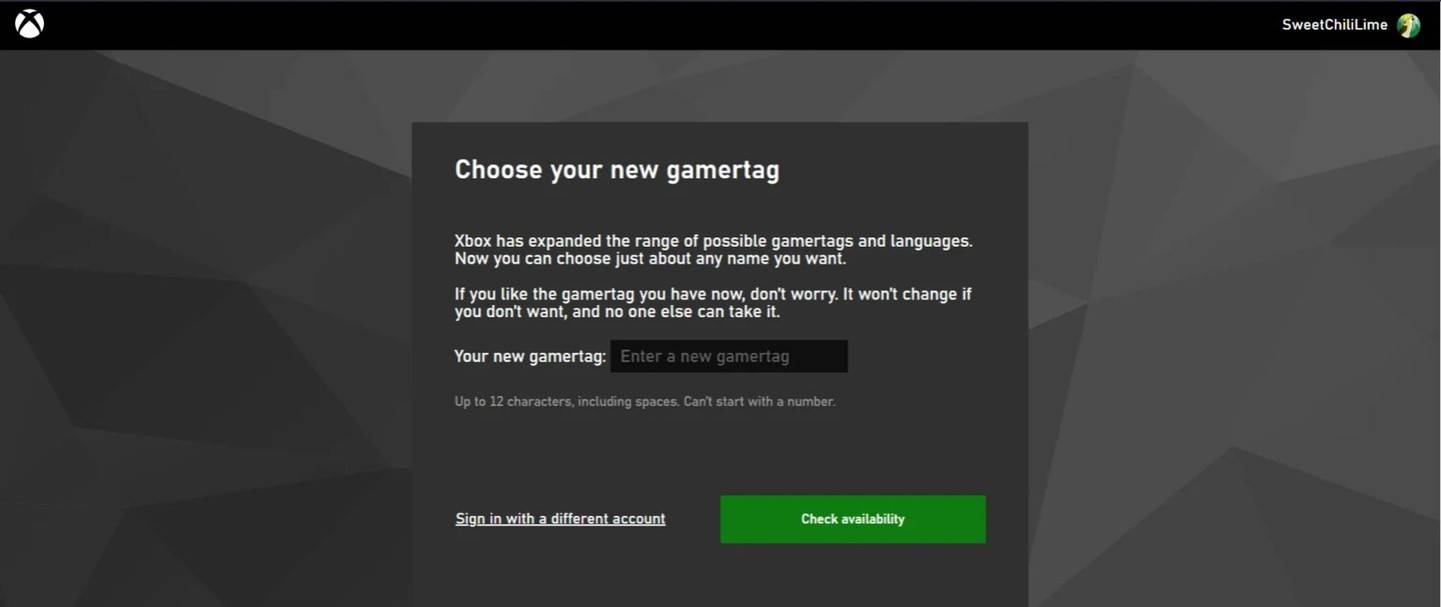 Изображение: AndroidAuthority.com
Изображение: AndroidAuthority.com
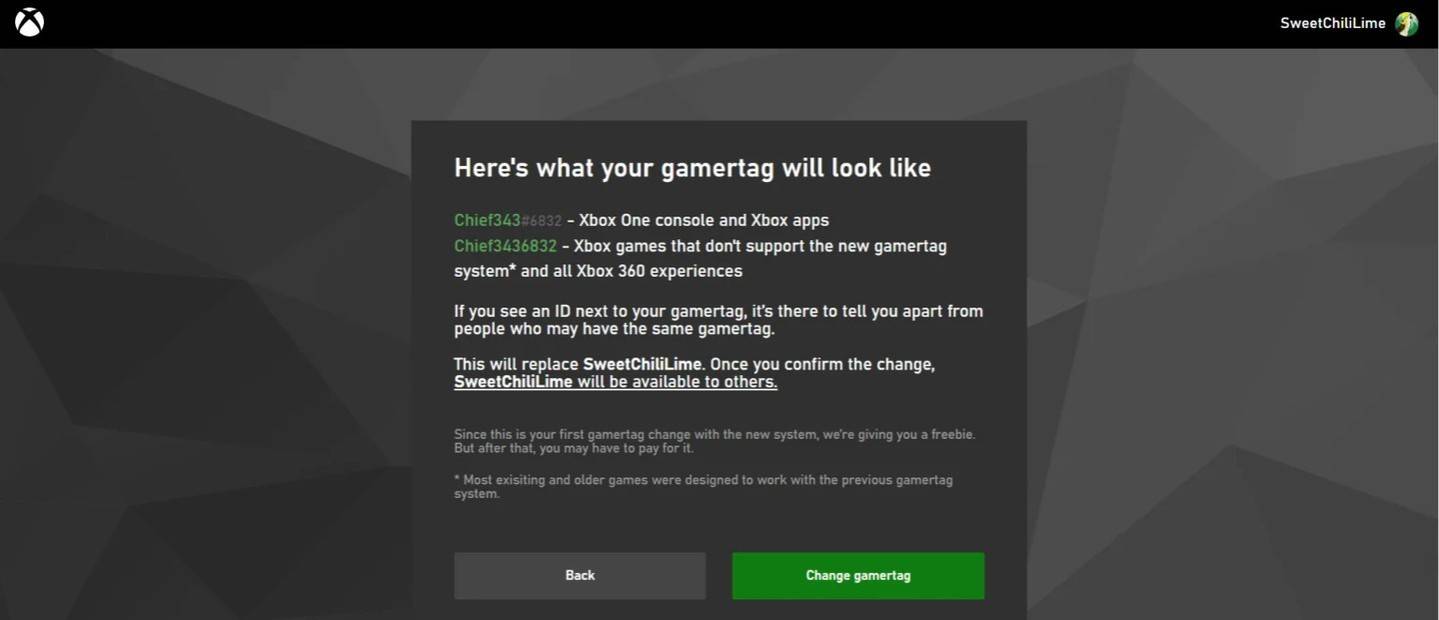 Изображение: AndroidAuthority.com
Изображение: AndroidAuthority.com
Имейте в виду, что ваше обновленное имя будет видно только другим игрокам Xbox, которые также не используют CrossPlay.
Изменение вашего имени пользователя на PlayStation
На PlayStation игроки используют свой PSN-идентификатор, когда кроссплатформенная игра отключена. Чтобы изменить его, следуйте этим шагам:
- Откройте основные настройки консоли и перейдите к «Настройкам».
- Выберите «Пользователи и учетные записи».
- Перейдите в «Счеты», затем выберите «Профиль».
- Найдите поле «Онлайн -идентификатор» и нажмите «Изменить идентификатор онлайн».
- Введите свое новое имя и подтвердите изменения.
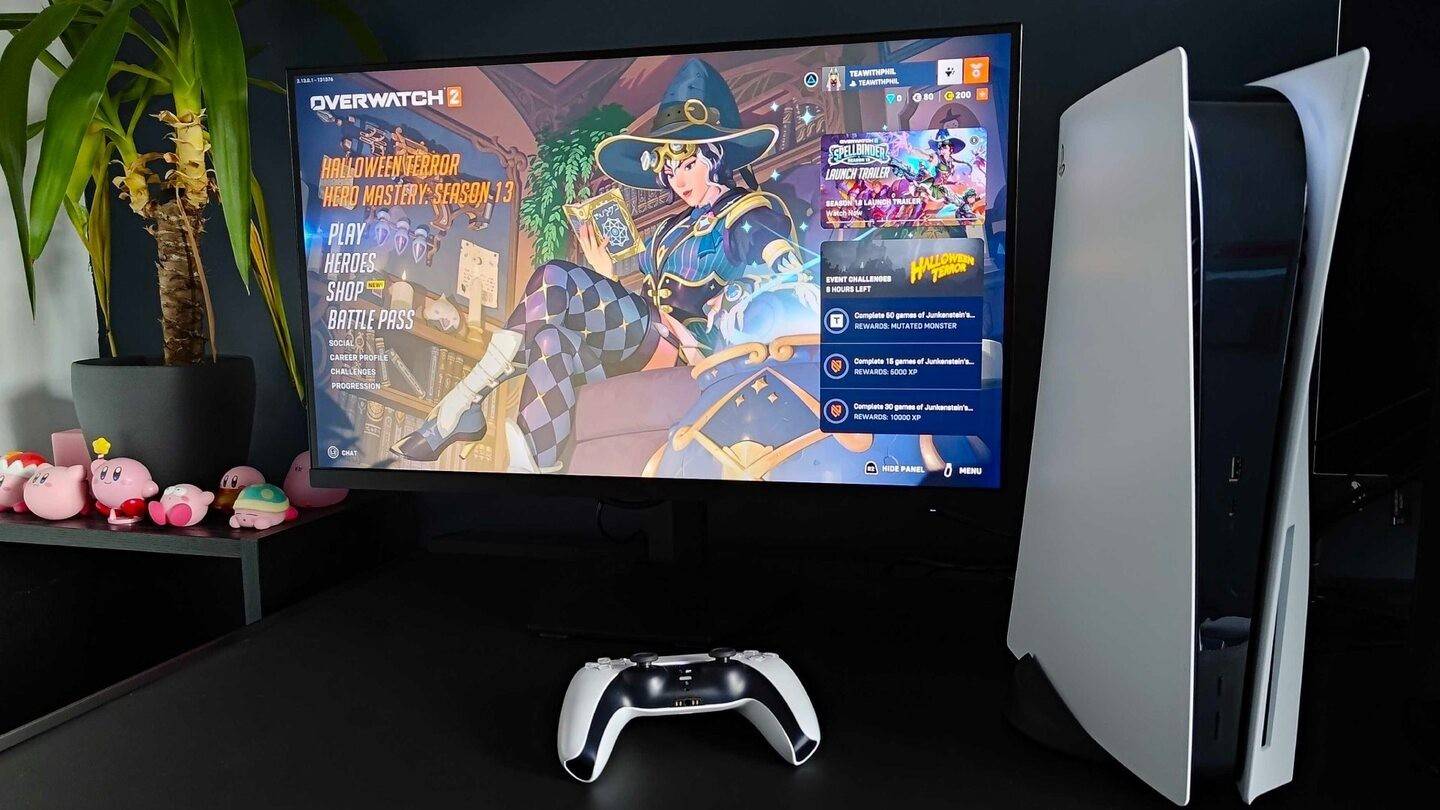 Изображение: Inkl.com
Изображение: Inkl.com
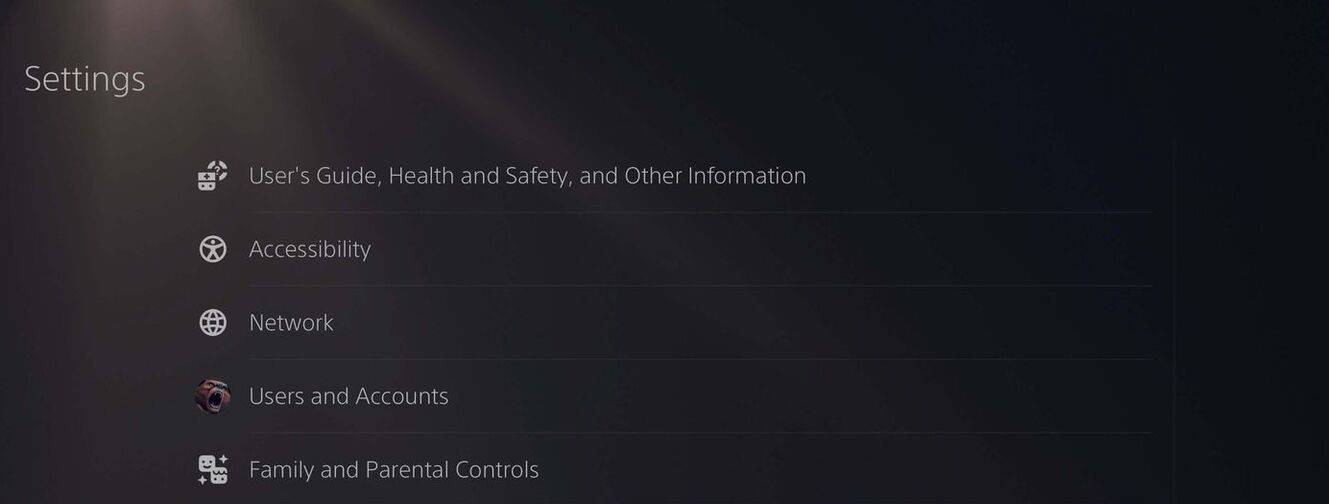 Изображение: AndroidAuthority.com
Изображение: AndroidAuthority.com
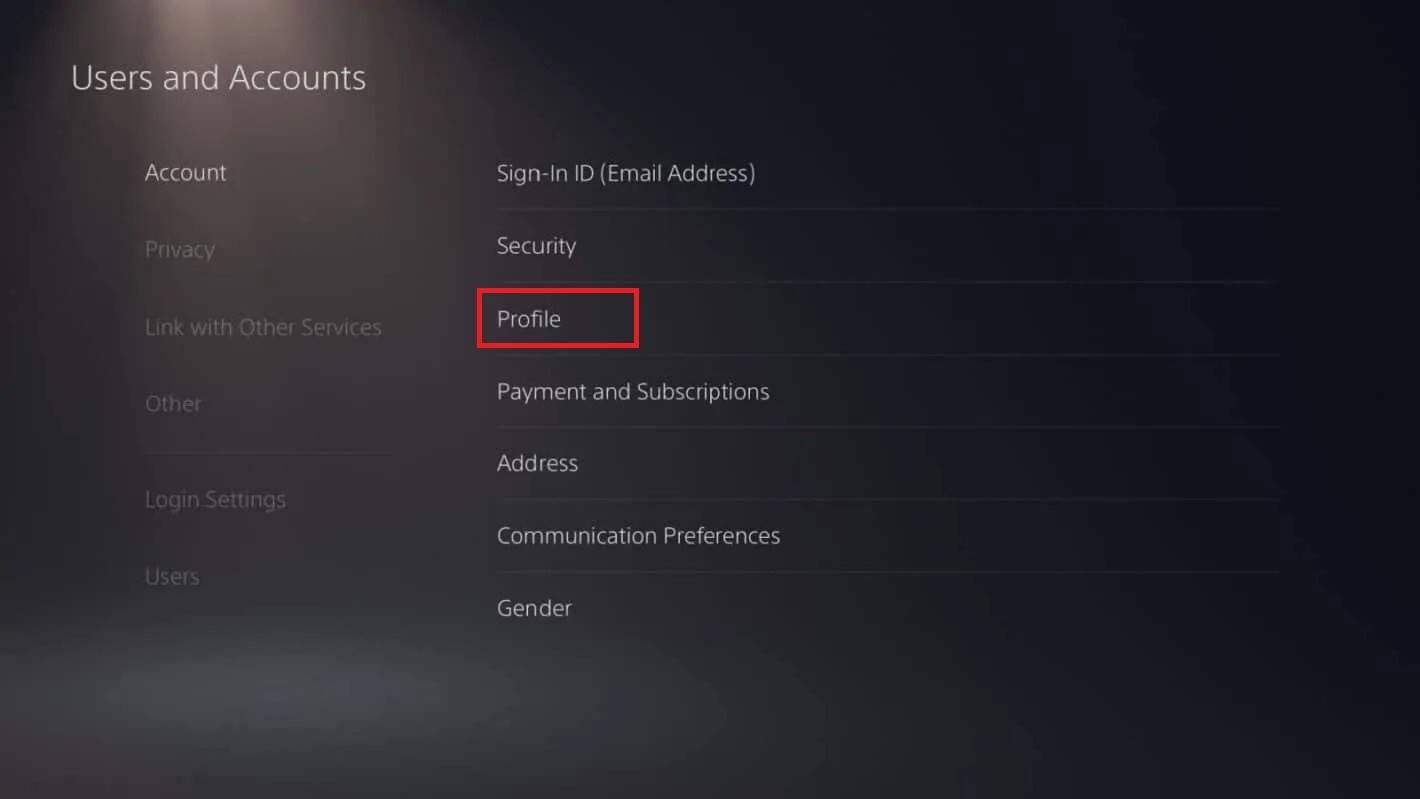 Изображение: AndroidAuthority.com
Изображение: AndroidAuthority.com
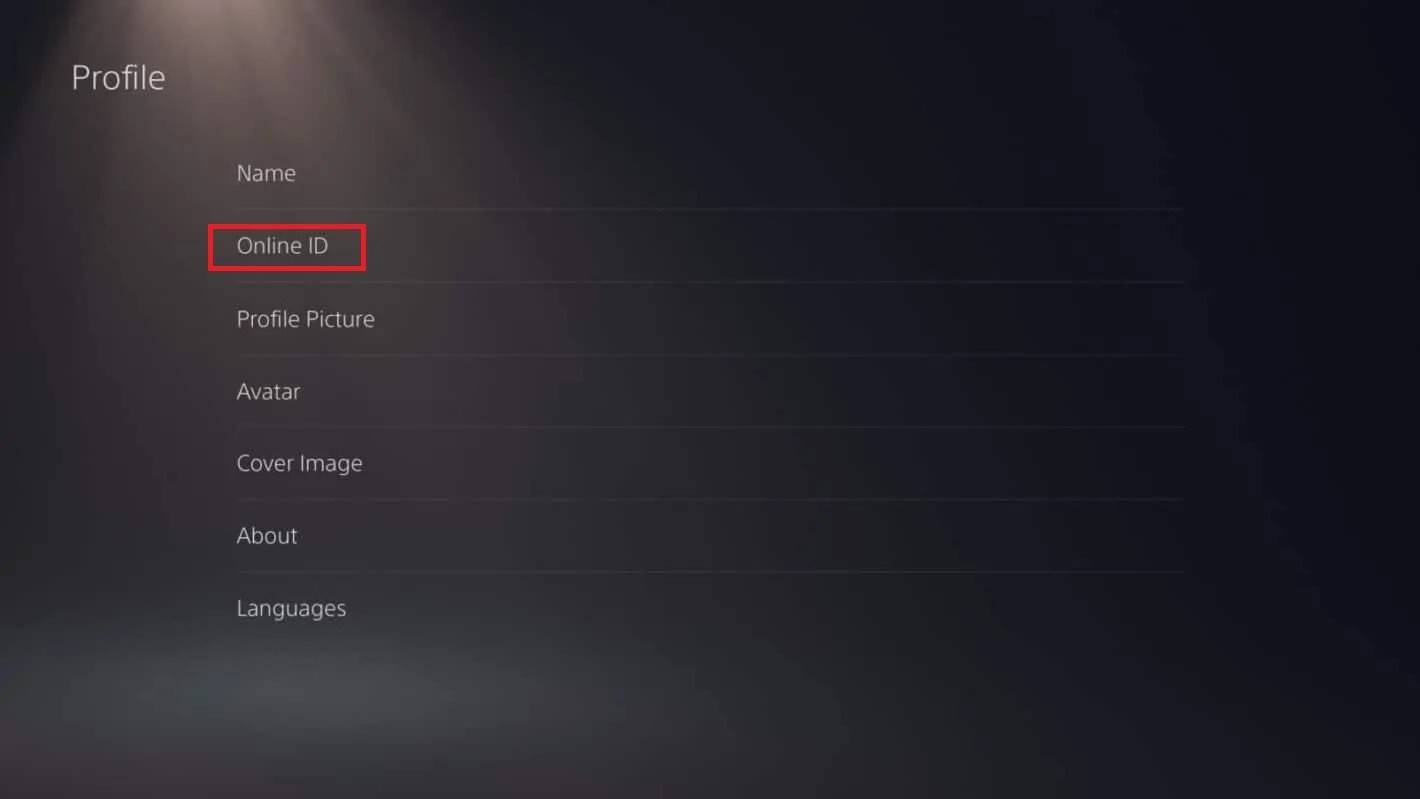 Изображение: AndroidAuthority.com
Изображение: AndroidAuthority.com
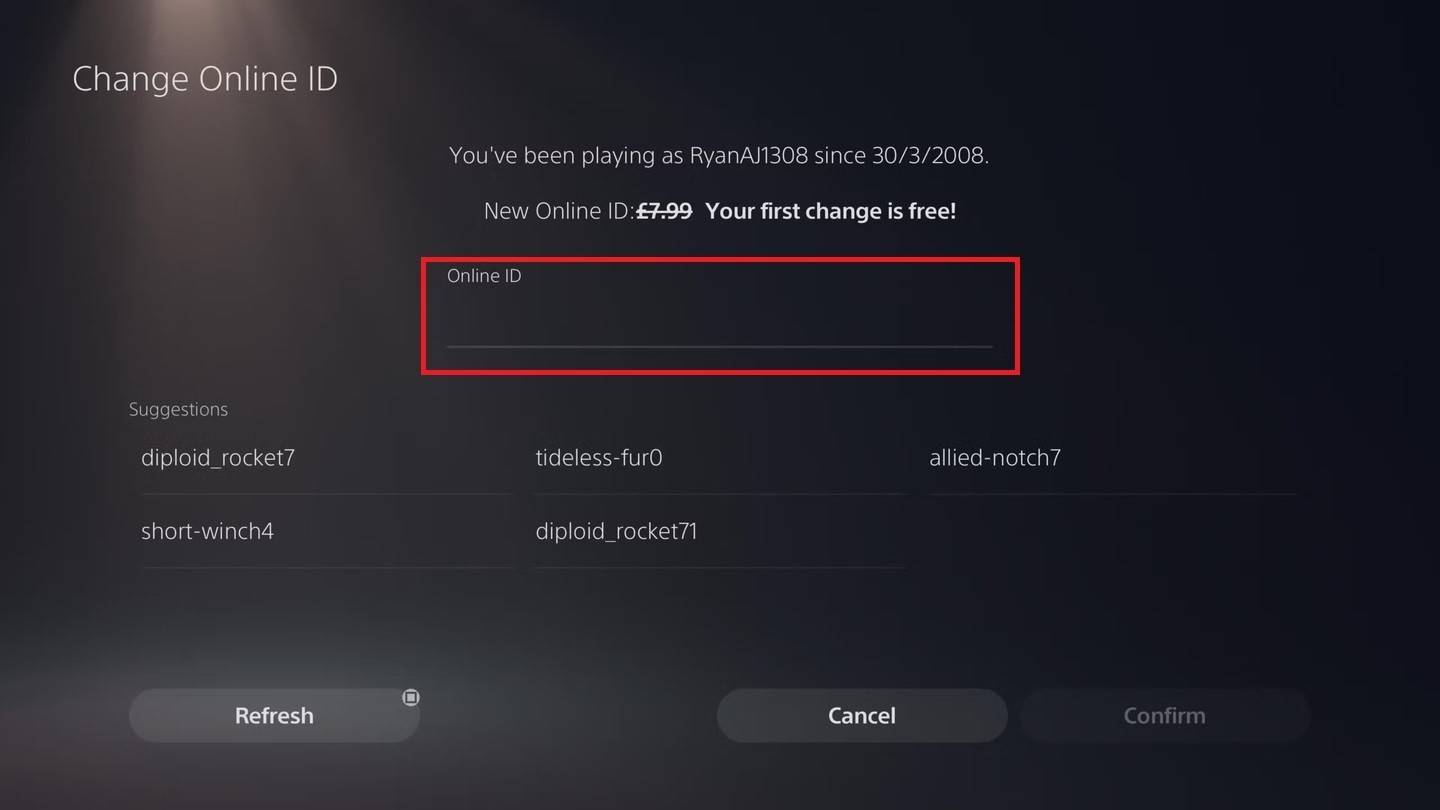 Изображение: AndroidAuthority.com
Изображение: AndroidAuthority.com
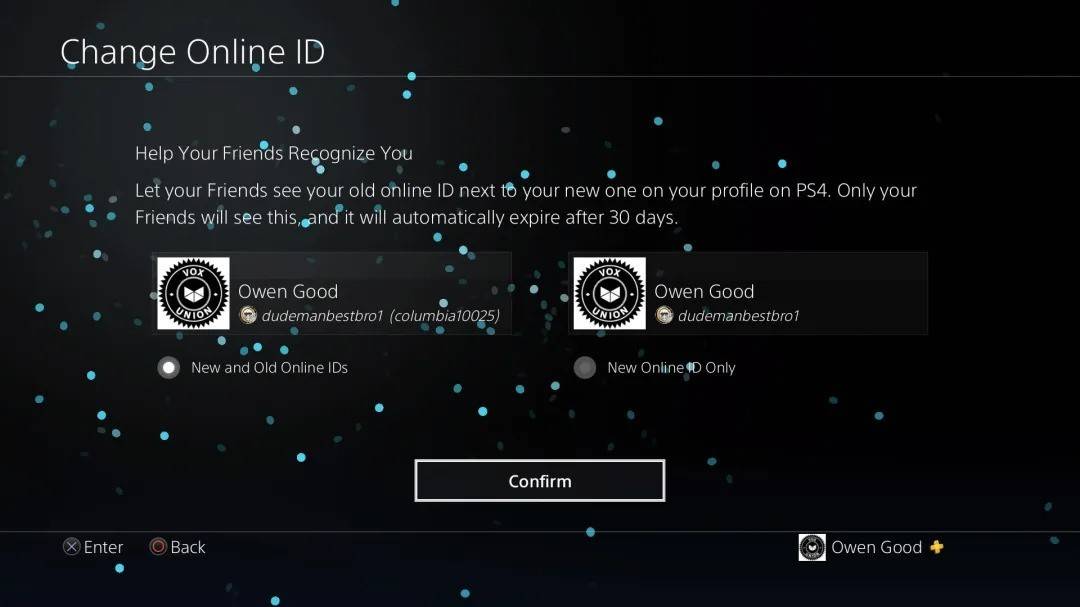 Изображение: AndroidAuthority.com
Изображение: AndroidAuthority.com
Ваш новый ID PSN будет видна только другим игрокам PlayStation, которые также имеют отключенные CrossPlay.
Окончательные рекомендации
Прежде чем изменить свое имя в *Overwatch 2 *, рассмотрите, какой метод применим к вам:
- Если вы играете на ПК или на консоли с кроссплатформенным игрой, выполните инструкции ПК.
- Если вы играете на Xbox без CrossPlay, измените свое имя через настройки Gamertag.
- Если вы играете на PlayStation без CrossPlay, обновите свое имя через настройки идентификатора PSN.
Помнить:
- Вы можете изменить свой Battletag бесплатно только один раз.
- Последующие изменения требуют оплаты.
- Убедитесь, что ваш кошелек Battle.net имеет достаточное количество средств для покрытия любых сборов.
Понимая эти детали, вы можете легко обновить свое * overwatch 2 * имя пользователя, гарантируя, что оно отражает вашу индивидуальность и соответствует вашему развивающемуся стилю игры.






